Help:ログイン
ウィキペディア日本語版のヘルプページです。元文書はメタウィキのヘルプです。
このページは、ウィキペディアでの、ログインの仕方を含めたアカウントに関する解説です。
ログインはページを見る上でも、ページを編集する上でも必須ではありません。しかし、ログインをしていない状態では一部の機能が制限されます。ウィキペディアではログインすることを推奨しています。
ログインとは

利用者アカウントを作成するということは、利用者名とパスワードを設定するということです。あなたの行った編集の履歴は利用者名で記録されます。ログインしていない時の編集の履歴は使用しているIPアドレスで記録されます。アカウントの取得は無料で、ログインの通信費・電気代など以外に費用はかかりません。ただしCookie(クッキー)が使用できるウェブブラウザが必要です。
なぜログインするのか?
ウィキペディアを読むだけならログインする必要はありません。ウィキペディアを編集する上でもログインは必須ではありません。しかしウィキペディアでは、説明責任の観点から、編集する場合にはログインすることを推奨しています。ログインしていない状態で編集すると、利用者はIPアドレスで識別されます。IPアドレスは接続状態によって変化したりするので、同じIPアドレスからの投稿が1人の人物によるものかは他の人には分かりません。何より英数字の羅列は他の利用者の記憶に残りにくくなります。ログインしている状態で編集すると、編集が利用者名で記録されます。他の利用者は、利用者名を通じて編集した人物を知ることができます。
また、次のような、ログインしないことによるデメリットと、ログインすることによるメリットとがあります。
ログインしないことによるデメリット
- ログインしないで編集すると、ページの履歴には編集した人のIPアドレスが表示されます。IPアドレスと現実の身元を結び付けることは、その気になれば容易な場合もあります。
- ダイヤルアップ接続経由などで接続している場合は、接続の度に異なったIPアドレスを割り当てられる場合がありますし、他の人に過去に使ったIPアドレスが割り当てられる場合もあります。
- 一部のページは、荒らし行為による編集を防ぐために、半保護されている場合があります。半保護されているページは、一定条件を満たしたログインしている利用者のみが編集できます。
ログインすることによるメリット


 を、ウィキラブの利用は
を、ウィキラブの利用は  をクリックします
をクリックします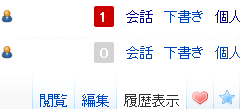

ログインすると、以下の機能が利用できるようになります。なお、各説明の中で、リンクやタブ及びそれらの表示位置などについては、日本語版ウィキペディアを一般的なウェブブラウザで、外装(スキン)に「モノブック」を使っているものとして書かれています。ログインして一定の経験を積むことで記事の選考に関する参加資格を満たします。管理者など各種利用者への推薦・立候補が可能になります。
- 利用者ページ
- 右上の"自分の利用者名"から、利用者名を冠した自分の「利用者ページ」を作ることができます。そこは記事の草稿(下書き)を置く場所にも使えますし、雑記帳のようにも使えます。「自分の会話」は、自分用の会話ページです(Help:ノートページ#利用者ページを参照)。他の利用者がお知らせ事項を書いたり、投稿に興味を持った他の利用者からの賞賛を受けたり、アドバイスを受けたりといった場所になります。また、
[[利用者:利用者名/○○]]のように書けば、利用者ページのサブページ(副ページ)を作ることができます。サブページはサンドボックス(テストページ)のように使うこともできます。
- 自分の投稿記録
- 「自分の投稿記録」(Help:利用者の投稿記録を参照)のページでは、自分がこれまでにどんなページを編集してきたのかというレポートが表示されます。ログインしていない場合はIPアドレス単位で表示されますが、ログインしているなら利用者単位で集計されます。複数の場所から参加する場合は、それぞれの場所からログインすることにより、1人の利用者の投稿記録としてまとめられます。
- 他の利用者に感謝を示す
- 各項目の編集履歴から、編集を行なった利用者に対して感謝を示すことができます。いいねと感じた編集差分の「感謝」をクリックすることでその編集を行なった利用者にあなたの謝意が通知されます。
- ウォッチリスト
- 画面の右上に「ウォッチリスト」というリンクが現れます。ページをウォッチリストに追加しておくと、該当ページおよびそのノートが最近更新されるたびに、編集日時と執筆者が分かります。数ヶ月前に加筆したページについて意見や修正があっても、ウォッチリストを見ることによりそれが即座に分かります。ページを大量に投稿したり修正している場合、こういった機能がなければ、せっかくの意見や誤編集に気づかないで見過ごしてしまう、ということがあるかもしれません。ウォッチリストが増えすぎた場合は、「ウォッチリストの一覧・編集」を選んで、不要になった項目をウォッチリストからはずすことができます。編集時にウォッチリストに追加したり、除外することもできます。
- ウィキラブ
- コミュニケーションツールを利用できます。この機能を利用することで、他の利用者の会話ページに複数の候補から簡単に画像を選択しメッセージを残すことができます。ウィキラブは利用者の会話ページ右上部にある
 をクリックして利用できます。
をクリックして利用できます。
- ウィキメール
- 電子メールアドレスを登録しておくことができます。アドレスを登録しておくと、他の参加者があなたにウィキメールで連絡を取ることができます。相手に自分のメールアドレスを知らせずとも、先方からこちらにメールが届くのです。もちろん、こちらから他の参加者にウィキメールを送ることも可能です。こちらからウィキメールを送る際には、こちらのメールアドレスが送り先に通知されます。また、パスワードを忘れたときに、メールアドレスが登録されていれば新しいパスワードをそのアドレスにシステムから送ってもらうことができます。これらの機能を使用する必要がないのであれば、メールアドレスを登録する必要はありません。
- 個人設定
- 画面の右上に「個人設定」というリンクが現れます。個人設定を利用して、以下のようなことができます。
- パスワードの変更や、ウィキメールの送り先や、ノートページなどで使う署名の設定もここで行います。
- 細部の編集
- 編集時に「細部の編集」をチェックして投稿すると細部の編集として送信されます。すると「最近更新されたページ」にMマークが付いた状態で表示されるか、もしくは表示されなくなります(設定によって異なります)。誤字の修正等に用いるといいでしょう。
- ページの移動
- ログインしているとページの上に「移動」というタブが現れます。この機能を使うと、その項目の過去の版もまとめて新しい項目名に移動することができます。どんなときに移動が必要になり、移動に際してどのような手続きを行えば良いかは、ページの改名を参照してください。
- ファイルのアップロード
- 撮影や作成した画像などのファイルをアップロードできます。画像をページの中で表示させる方法は画像の表示をご覧ください。
- 視力が低い利用者などへのメリット
- ログインせずに新しい外部リンクをページに追加する場合には、CAPTCHA 自動作成防止チェックを要求されます。このため視力が低い利用者や、テキストベースあるいは音声ベースのブラウザーを使用している利用者には新しい外部リンクを含む投稿が困難になります。しかしログインして投稿する場合にはCAPTCHA 自動作成防止チェックを要求されません(ただし下記の条件があります)。
- 「ご支援のお願い」が画面に現れない
- ログインしていないと「ご支援のお願い」(寄付のお願い)が画面に現れる場合がありますが、ログインしていれば「ご支援のお願い」が現れることはありません。
さらに、自分でスタイルシートを追加して好きなように表示を変更したり、自作や他の人の作成したスクリプトを利用することができます。詳しくはHelp:外装の詳細設定をご覧ください。
なお、上記の機能の一部は、アカウント作成後4日が経過し、かつ10回の編集をして「自動承認された利用者」になるまでは使用できません(ページの移動、ファイルのアップロードなど)[注 1]。
アカウントの作成


アカウントを作成するためには、ページの右上または「個人アカウント」の下にある「アカウント作成」というリンクを選択します。すると図のようなアカウント作成画面が開きます。
- 機械的にアカウントを多数作成されることを防止するため、ぼやけた英字のつづり(スペル)を、半角の英数字で入力する必要があります(CAPTCHA(キャプチャ、Completely Automated Public Turing test to tell Computers and Humans Apart)。テキストブラウザ、読み上げブラウザや、古いブラウザをお使いでキャプチャ画像の内容が分からない場合は、管理者にご連絡ください。
- 「利用者名」にはこれからウィキペディアで名乗りたい名前を入力します。名前にはアルファベットや数字の他、ひらがな・カタカナ・漢字なども利用できます。アルファベットの場合、先頭は小文字で入力しても必ず大文字で表示されます。また "@" と "/" など使用できない記号がある、漢字やかな文字と半角アルファベットを混ぜることはできないなど、いくつか制限があります。詳しくはWikipedia:利用者名をご覧ください。
- 「パスワード」には8文字以上で利用したいパスワードを入力します。「パスワード再入力」にもう一度同じパスワードを入力してください。パスワードはあとから変更できます。Help:個人設定を参照してください。
- 「メールアドレス」の欄には電子メールアドレスを入力します。前述の通り、入力は必須ではありません。メールアドレスはあとから変更・設定できます。
以上の入力が終わったら、「アカウント作成」のボタンを選択してください。これでアカウントが作成されます。
名前がすでに使われているものであった場合には、「入力した利用者名は既に使用されています。 別の利用者名を指定してください。」と表示され、再度同じ画面が表示されます。その場合には、残念ですが別の名前を入力してください。
無事アカウントの作成が終了したら、「〜さん、ようこそ!」という画面が表示され、元のページに戻ります。すると「ログイン アカウント作成」だった部分が別のものに変わっているはずです。これでアカウントの作成が完了したことになります。
アカウントの作成は1回目のみ必要で、アカウントを作成するとすぐに「ログイン」した状態になります。次回ログインするときには、利用者名を入力し、同一人物であることを、パスワードによって証明します。
注意する点
その他、他の利用者と紛らわしい利用者名(特にウィキペディアの管理者〈Wikipedia:管理者を参照〉と類似する利用者名)は使用が禁止されることがあります。
一人の利用者が複数作成したアカウントのことを「多重アカウント」と言います。多重アカウントの使用上の注意については「Wikipedia:多重アカウント」を参照してください。
二つ目以降のアカウントを作成する際、既存のアカウント名と同一人物であると記録することができます。まず、関連付けたい既存のアカウントでログインします。次に、ログインしたままアカウントを作成します。アカウント作成が済んだら、アカウント作成記録を参照し、確認します。
グローバルアカウント

2008年5月より、シングルユーザー・ログイン・システム (SUL) という新しいアカウント管理の方式が導入され、どのウィキメディア・プロジェクトでアカウントを作成しても、そのアカウントが全ウィキメディア・プロジェクト全言語版で使用されるようになりました[注 2](mediawiki.orgを含む、バグの報告を外部サイトで行う場合は別途ログインが必要)。これ以降にウィキペディア日本語版(またはその他のウィキメディア・プロジェクト)で作成したアカウントは、同じ利用者名とパスワードを使用して、ほぼ全てのウィキメディア・プロジェクトにログインできます。
グローバルアカウントでは、利用者の設定や投稿記録はそれぞれのウィキで別々に管理されますが、パスワードと電子メールアドレスは全ウィキで統一されます。どこか一か所のウィキでパスワードや電子メールアドレスを変更すると、それが全ウィキに適用されます。
2008年5月以前に作成されたアカウントの統合
シングルユーザー・ログイン・システム導入以前にウィキペディア日本語版(またはその他のウィキメディア・プロジェクト)で作成したアカウントも、アカウントの統合操作を行ってグローバルアカウントに登録すれば全プロジェクト全言語版で使用可能になります。すでに複数のプロジェクトにアカウントを所有している場合も、この統合操作を行うことで、一つのアカウントに統合されます。
アカウントの統合は「特別:アカウント統合」で行います。「特別:アカウント統合」には「特別:個人設定」の利用者情報設定画面からアクセスできます。アカウントの統合自体は、アカウントを既に持っているウィキであればどこからでもできますが、パスワードと電子メールアドレスは、それまでの編集回数の一番多いウィキ(管理者権限・ビューロクラット権限を持っているウィキがあればそのウィキ)に登録したものが、全ウィキメディア・プロジェクトのウィキに適用されます。このウィキをホームウィキと言います。
あなたの利用者名と同じ利用者名を使っている別人が他のウィキにいる場合、そのウィキのアカウントは統一できずに取り残されます。この場合、その利用者が現在も活動していれば、その方と直接話しあって、調整することが可能かもしれません。あるいは、そのウィキのビューロクラット(ビューロクラットのいないウィキの場合スチュワード)に別人の利用者名を強制的に変更し、あなたに利用者名を譲渡するよう依頼する可能性があります。このような作業を「収用」 (usurpation) と呼んでいます。ウィキペディア日本語版では「Wikipedia:利用者名変更依頼」にて収用の依頼を受け付けています。ただし、その別人のほうが編集回数が多い、管理者権限を持っているなどの場合、むしろその別人にアカウントの利用優先権があるとみなされ、あなたの依頼は認められない可能性もあります。逆にあなたのアカウントの方を別人に譲るよう求められる場合もあり得ます。
ウィキペディア日本語版上のアカウントについて収用の依頼があった場合、アカウントの所有者へ依頼があったことが会話ページを通じて伝えられます。アカウント所有者の了解が得られた場合、もしくは一定期間反応がなく、ウィキペディアでの今後の活動の見込みが相当に低いと認められた場合、ビューロクラットによって利用者名の強制的な変更と利用者名の譲渡が行われることがあります。
長期間ウィキペディアにログインしておらず、もどってきてみたら利用者名が変更されている場合、このような事情によるものかもしれません。自分の利用者名が変更されているかは利用者名変更記録にて確認できます。利用者名変更記録のページにて、「タイトル:」の欄に 利用者:あなたの利用者名と入力し、「表示」とあるボタンをクリックすると、変更記録があれば、その記録が表示されます(利用者名変更記録の例)。もし変更されていれば、変更先の利用者名を使ってログインすることができます。パスワードは以前のままです。また、あなたの投稿記録や個人設定はすべて変更先の利用者名に引き継がれています。強制的に変更された変更先の利用者名が気に入らなければ、利用者名を変更することができます。ただし以前の利用者名を含めて、ウィキペディア日本語版およびグローバルアカウントに未登録の名前に限ります。
すでにプロジェクト毎に違う利用者名を用いており、1つのアカウントに統合したい場合は、各プロジェクト毎での利用者名の変更が必要です。現在、利用者名の変更はメタで行われています。詳細はWikipedia:利用者名変更の手引きを確認してください。
グローバルアカウントについて詳しくはmeta:Help:Unified_login/ja(メタウィキメディアのページ)を参照してください。
ログインの仕方
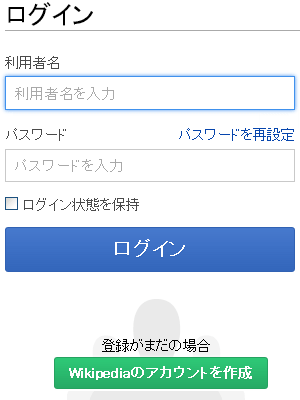
まず最初に、ブラウザがクッキーを受け入れる設定になっているか確認してください。一部のブラウザでは特定のサイトからのクッキーを受け入れたり拒絶したりできます。このようなブラウザを使っている時には、 ja-two.iwiki.icu を認めるようにブラウザを設定してください。
ページの一番上の右にある、ログインリンクをクリックしてください。すると、「ログイン:」という画面が現れます。
- 「利用者名」にアカウント作成の時に決めた自分の名前を入力します。
- 同様に、「パスワード」にパスワードを入力します。
以上の入力が終わったら、「ログイン」のボタンを選択します。「ログイン完了」の画面がでたら完了です。
自動ログイン
ログインの時、「ログイン状態を保持」にチェックを入れておくと、次回以降同じコンピュータの同じコンピュータユーザ名で、同じブラウザでウィキペディアのページを開いたとき、自動的にログインされます。ただし、この機能はMediaWikiが生成したパスワードを使用している時には使えません。
この機能はそのコンピュータを「自分だけが」使用するような場合に利用してください。学校・図書館・インターネットカフェといった、他の人も使うような場所でこの機能を使うことは避けてください。
ログインがうまくいかない時
パスワードを忘れたとき
アカウントを作成するときか、個人設定画面でメールアドレスを登録していれば、パスワードを忘れたときに新しいパスワードの発行を受けることができます。ログイン画面で「利用者名」を入力し、「新しいパスワードをメールで送る」のボタンを選択してください。登録されているメールアドレスが有効になっていれば、システムが臨時パスワードをそのアドレスに送付します。それを使って仮ログインして、新しいパスワードに設定しなおしてください。
メールアドレスを登録していないか、メールアドレスが無効の時は、新しいアカウントを作るほかありません。
ログインに問題がある場合
もし、ログインに成功したように見えるのに、「ログイン成功」ページの後に他のページを見るとすぐにログアウトするようであれば、クッキーに問題があることが考えられます。クッキーを有効にしていることが確かであれば、//ja-two.iwiki.icu や、wikipedia.orgを「常にクッキーを受け入れないサイト」のリストにいれてしまっていないか確認してみてください(この機能は Mozilla Firefox や、Internet Explorer で可能です)。また、コンピュータの日付と時刻が正しいかも確認してください。日付と時刻が正しくないと、クッキーが本来の有効期限の前に満了してしまうことがあります。なお、一部のファイアウォールと広告ブロックソフトウェアは、ウィキペディアが利用者のログインを保持するために使うクッキーを妨害する可能性があります。
ログインしてクッキー機能を有効にすると、クッキー機能を無効にして別の利用者名でログインしてもログアウトした状態になります。
ログアウト
ページの右上にある「ログアウト」のリンクを選択することで、いつでもログアウトすることが出来ます。他の人が利用する可能性があるコンピュータの場合、ウィキペディアの使用を終了する場合には必ずログアウトを選択してください。そうしないと、他の人があなたの名前でウィキペディアの編集を行ってしまう可能性があります。
また、ログアウト後も、ブラウザはあなたの利用者名を記憶しています。ログアウト後、再びログインしようとすると、すでにあなたの利用者名が「利用者名」欄に記入されているはずです。これに不都合がある場合、特に図書館、仕事場、学校などの複数の利用者で共有しているコンピューターでは、使用終了後に必ず利用者IDのクッキーを削除するようにしてください。
自動ログアウト
特に自動ログインをするように設定しなければ、一定時間ウィキペディアにアクセスしない時間があると、自動的にログアウトされてしまいます。また、時々、編集を開始してから編集を保存するまでの間や、複数のウィンドウで複数のページを開いて閲覧している最中に、「自動的に」ログアウトしてしまうことがあります。これは、ブラウザのクッキー、キャッシュ、あるいはファイアウォールの設定に依る場合もありますし、またMediaWikiの仕様が原因の場合もあります。利用者ID情報はサーバに保存されていますが、時々、特に負荷が高い時に、システムに不具合が発生し、利用者IDが失われて、結果としてログアウトされてしまうことがあるのです。
ログアウトが生じた理由がなんであれ、このような時には「 このブラウザーにログイン情報を保存 (最長 xx 日間) 」をチェックしておくと簡単にログインしなおすことができます。
注意点
以下のようなことに気をつけてください。
- よくある事としてブラウザがそれらを記憶する場合です。パスワードや利用者名が後に残る場合があります。
- 自動ログインをオンにした時。公共のコンピュータで自動ログインは使わないでください。
- 使い終わった後、ログアウトしなかった時。
公共のコンピュータでログインした後は手動でログアウトし、さらにブラウザのクッキーを削除してください。
アカウントの不正利用による投稿に対しては、そのアカウントのブロックなどの措置がとられる場合があります。アカウントとパスワードは厳重に管理してください。
自分の利用者ページと会話ページ
アカウントを作成した利用者は、自分専用の「利用者ページ」を作ることができるようになります。ログインしたときに、ページの右上に自分の名前が表示されます。これをクリックすると、自分の「利用者ページ」にジャンプします。このページはウィキペディアの他のページと同じ方法で編集することができます。
利用者ページはそれぞれの利用者が自分の好きなように使えるページです。自己紹介をしたり、興味がある記事、自分が参加した記事へのリンクを置いたり、ウィキペディアについて思っていることを書いたり、ということができます。もちろん、他者の冒涜や著作権を侵害するような内容を書き込むことはできません。また、百科事典編纂に関係のない内容や利用者ページの過度の編集も「目的外使用」と呼ばれて歓迎されません。
「会話ページ」も作成することができます。ログインしたときに、ページの右上に「自分の会話」と表示されます。これを選択すると会話ページへジャンプします。会話ページは他の利用者からあなたへのメッセージや、それに対するあなたへの返事を書き込む場です。ちょうど一般の記事項目の「ノート」にあたりますが、他の利用者があなたの会話ページに書き込みをした場合、どのページを見ていても「新しいメッセージが届いています」という表示が現れて、書き込みがあったことを知らせてくれます。詳しくはWikipedia:ノートページをご覧ください。
発言に署名する
他の利用者と交流する際には、署名をして発言に利用者名と時刻をそえます。署名が必要なのは項目のノートページや、他の利用者の会話ページ、Wikipedia:井戸端などの議論や、投票に参加する場合です。こうした場での署名は、ウィキペディアの公式な方針です。
署名の仕方
署名には半角の~(チルダ、波線)を用います。
~~~~⇒[[利用者:(あなたの利用者名)|(あなたの利用者名)]] 2024年11月03日 (日) 15:14 (UTC)
- チルダ3つ
- 利用者名に変換されます。日時が不要な場合に用います。
~~~⇒[[利用者:(あなたの利用者名)|(あなたの利用者名)]]
注意:記事を編集するときには署名は付けません。
注釈
- ^ 「自動承認された利用者」になると出来ることは「利用者グループの権限」に記載されています。
- ^ CentralAuth拡張機能を使用しています。
関連項目
- アカウントの作成やログインについて疑問点があればWikipedia:利用案内でお尋ねください。
- またよくある質問として、Wikipedia:FAQ アカウントにもまとめてあります。
- Help:個人設定
- Wikipedia:利用者
- Wikipedia:利用者名
- Wikipedia:説明責任
- Wikipedia:多重アカウント
- Wikipedia:投稿ブロックの方針
- Wikipedia:追放の方針
- Template:アカウント作成のお願い
